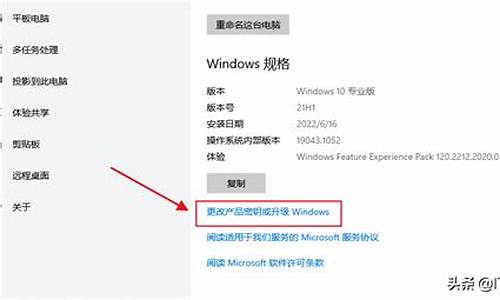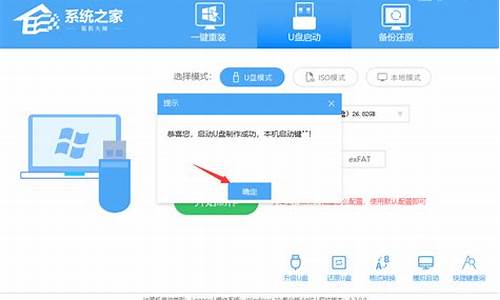老外电脑系统制作方法_外国电脑系统

一台电脑是由各种硬件拼装组合而成,比如主板、显卡、cpu、内存、硬盘等等,很多电脑爱好者都会买电脑硬件自己diy,一般自己diy的电脑主机是没有系统的,这时候电脑diy完成之后不能使用,需要装系统,那么diy主机怎么装系统呢?由于diy电脑不能启动,装系统就要借助U盘或光盘,下面小编跟大家介绍自己diy的电脑如何装系统。
安装须知:
1、自己diy的电脑主机没有系统时,第一次要用U盘或光盘装系统,需要借助另一台可用电脑制作U盘启动盘
2、一般内存2G及以下装32位(x86)系统,内存4G及以上,装64位(x64)系统
相关安装方法:
软碟通u盘装系统教程
怎样用光盘装系统步骤图解
一、准备工作
1、可用电脑一台,U盘一个
2、diy装机系统下载:雨林木风ghostwin764稳定旗舰版V2017
3、4G及以上U盘:大白菜u盘制作教程
二、启动设置:怎么设置开机从U盘启动
三、diy电脑装系统步骤如下
1、在可用的电脑上制作U盘启动盘之后,将下载的系统iso文件直接复制到U盘的GHO目录下,iso镜像无需解压;
2、在需要装系统的diy电脑上插入U盘,重启后不停按F12、F11、Esc等快捷键打开启动菜单,选择U盘选项回车,比如GeneralUDisk5.00,不支持这些启动键的电脑查看第二点设置U盘启动方法;
3、从U盘启动进入到这个菜单,按数字2或通过方向键选择02选项回车,启动pe系统,如果无法进入则选择03旧版PE系统;
4、启动后进入到pe系统,首次装系统之前都需要进行分区,双击打开DG分区工具,右键点击硬盘,选择快速分区;
5、设置分区数目和分区的大小,一般C盘建议35G以上,如果是固态硬盘,勾选“对齐分区”即可4k对齐,点击确定,执行硬盘分区过程;
6、完成分区之后,打开大白菜一键装机,映像路径选择系统iso镜像,此时会自动提取gho文件,点击下拉框,选择gho文件;
7、然后点击“还原分区”,选择系统安装位置,一般是C盘,如果不是显示C盘,可以根据“卷标”、磁盘大小选择,点击确定;
8、弹出这个提示框,勾选“完成后重启”和“引导修复”,点击是开始执行还原过程;
9、转到这个界面,执行系统安装到C盘的操作,这个过程需要5分钟左右;
10、操作完成后电脑会自动重启,此时拔出U盘,重新启动进入这个界面,继续进行安装系统和系统配置过程,安装后自动执行激活操作;
11、整个安装过程需要5-10分钟左右,在启动进入全新系统桌面后,diy主机就装上系统了。
diy电脑如何装系统的方法就是这样了,由于diy的主机没有系统,大家需要通过U盘或光盘来安装系统。
怎么给别人的电脑重装系统呢?如果你是汉子,可能会有妹子找你帮忙给她的电脑重装系统,所以如果你不会重装系统,说不过去的。电脑重装系统方法有很多种,如果要给别人重装系统,建议用U盘,首先你需要制作好U盘启动盘,比如pe启动盘,下面小编教大家怎么用U盘给其他电脑装系统的方法。
操作须知:
1、先制作pe启动盘,然后将操作系统iso镜像放进U盘,如果U盘足够大,系统就可以放多个
2、如果电脑运行内存2G及以下装32位系统,如果内存4G及以上,选择64位系统
相关阅读:
uefiu盘安装win10步骤
系统崩溃进pe备份C盘桌面数据方法
一、准备工作
1、可用电脑一台,U盘一个
2、系统下载:雨林木风ghostwin764位旗舰最新版V2017.11
3、4G及以上U盘:大白菜u盘制作教程
二、启动设置:怎么设置开机从U盘启动
三、用U盘给其他电脑装系统步骤如下
1、在可用电脑上制作好U盘启动盘,将下载的系统iso文件复制到U盘的GHO目录下;
2、在需要装系统的电脑上插入大白菜U盘,重启后不停按F12或F11或Esc等快捷键打开启动菜单,选择U盘选项回车,比如GeneralUDisk5.00,不支持这些启动键的电脑查看第二点设置U盘启动方法;
3、从U盘启动进入到大白菜主菜单,通过方向键选择02选项回车,启动pe系统,如果无法进入pe,则选择03旧版PE系统;
4、进入到pe系统,不需要重新分区的直接执行第6步,如果需要重新分区,需备份所有数据,然后双击打开DG分区工具,右键点击硬盘,选择快速分区;
5、设置分区数目和分区的大小,一般C盘建议50G以上,如果是固态硬盘,勾选“对齐分区”,扇区2048即可4k对齐,点击确定,执行硬盘分区过程;
6、分区好之后,打开大白菜一键装机,映像路径选择系统iso镜像,安装工具会自动提取gho文件,点击下拉框,选择win7.gho文件;
7、然后点击“还原分区”,选择系统安装位置,一般是C盘,由于pe下盘符可能会显示错乱,如果不是显示C盘,可以根据“卷标”、磁盘大小选择“C盘”,点击确定;
8、弹出这个提示框,勾选“完成后重启”和“引导修复”,点击是开始执行装系统过程;
9、转到这个界面,执行系统安装到C盘的操作,这个过程需要5分钟左右;
10、操作完成后电脑会自动重启,此时拔出U盘,重新启动进入这个界面,继续进行装系统和系统配置以及激活过程;
11、整个安装系统过程5-10分钟,在启动进入全新系统界面之后,系统就装好了。
怎么给别的电脑重装系统的教程就为大家介绍到这边,建议大家用U盘,因为电脑都有usb接口,用U盘重装很方便。
声明:本站所有文章资源内容,如无特殊说明或标注,均为采集网络资源。如若本站内容侵犯了原著者的合法权益,可联系本站删除。